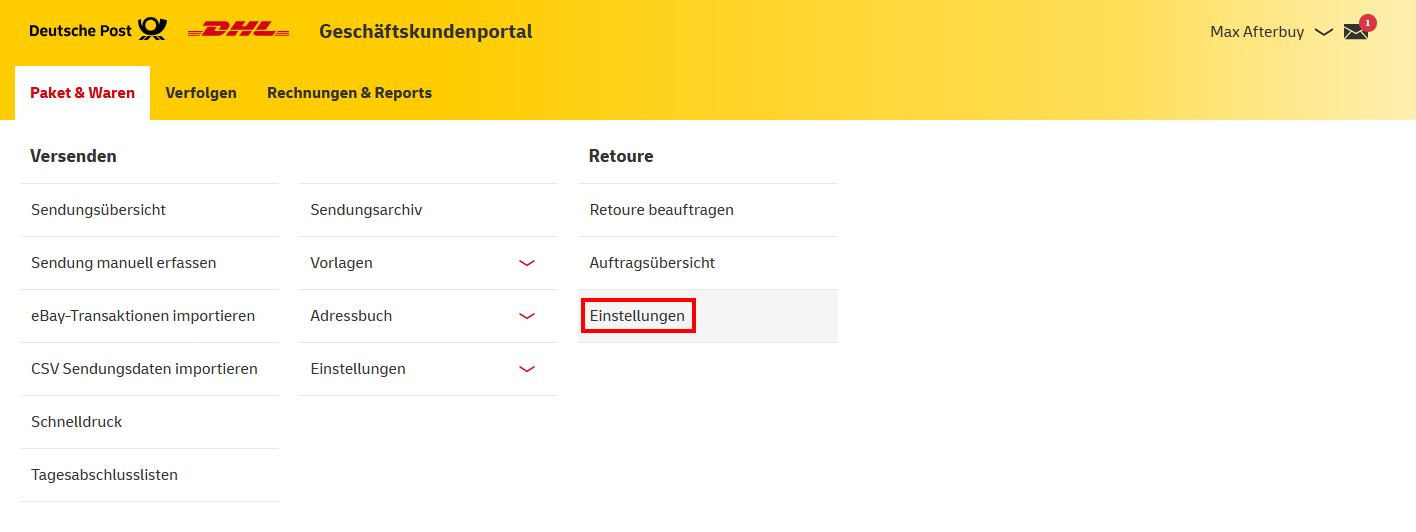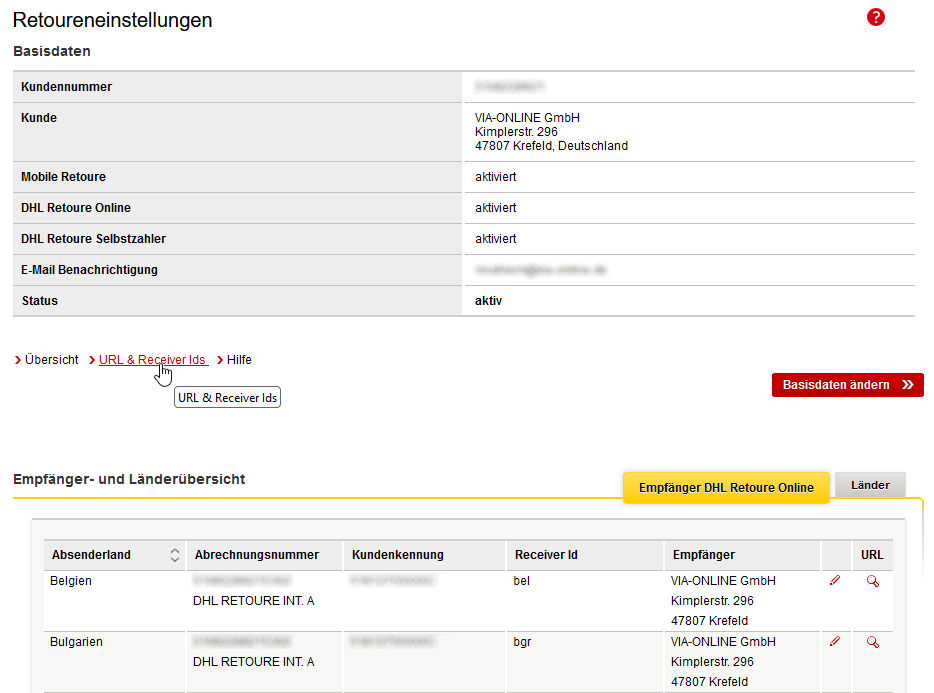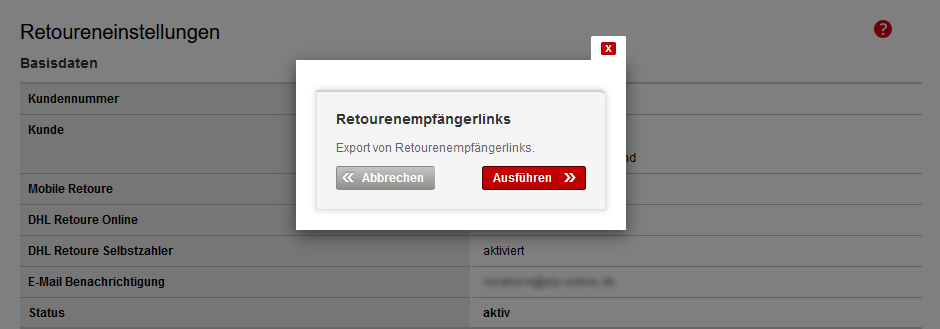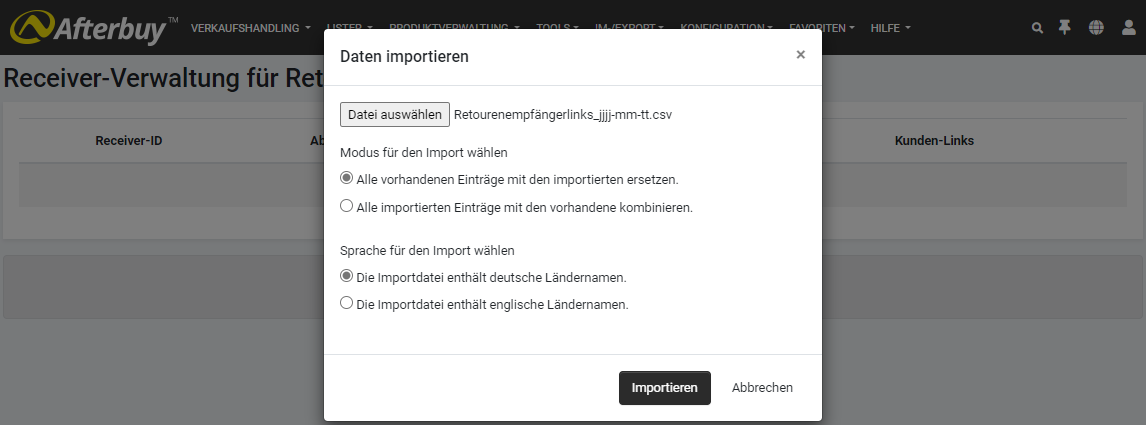FAQ:WiekonfiguriereunddruckeichDHLRetouren: Unterschied zwischen den Versionen
| Zeile 23: | Zeile 23: | ||
Nehmen Sie eventuell noch weiter Einstellungen vor und klicken abschließend bitte die Schaltfläche Importieren. Wenn keine Fehler auftraten, dann sollten Sie nun in der Übersicht alle Ihre Einträge der Empfängerländer sehen und die Vorbereitungen sind erst einmal abgeschlossen. | Nehmen Sie eventuell noch weiter Einstellungen vor und klicken abschließend bitte die Schaltfläche Importieren. Wenn keine Fehler auftraten, dann sollten Sie nun in der Übersicht alle Ihre Einträge der Empfängerländer sehen und die Vorbereitungen sind erst einmal abgeschlossen. | ||
{{Info|Bedenken Sie bitte, dass Sie die Liste der Retouren-Empfänger erneut in Afterbuy importieren müssen, sobald Sie im DHL-Geschäftskundenportal daran Änderungen vorgenommen haben!}} | {{Info|Bedenken Sie bitte, dass Sie die Liste der Retouren-Empfänger erneut in Afterbuy importieren müssen, sobald Sie im DHL-Geschäftskundenportal daran Änderungen vorgenommen haben!}} | ||
| + | {{Section1|title=Retouren drucken|subtitle=|include=|intent=|subintent=}} | ||
| + | Retouren können zusammen mit dem Rechnungs- und dem Paketscheindruck erzeugt werden. Das gilt sowohl für das Handling über die Verkaufsübersicht (VKÜ) als auch für die Verarbeitung über Workflows. Außerdem besteht die Möglichkeit, Retouren auch separat zu erstellen. Das ist jedoch nur über die Verkaufsübersicht gegeben. | ||
| + | Des Weiteren besteht die Möglichkeit, Retouren entweder als PDF zu erstellen oder alternativ eine E-Mail mit einem Link an den Käufer zu verschicken. Beide Aspekte sind Teile dieses Abschnitts. | ||
Version vom 17. September 2024, 11:26 Uhr
Der Paketscheindienstleister DHL bietet seinen Kunden die Möglichkeit, Retouren-Etiketten dem zu versendenten Paket direkt mit beizulegen. Afterbuy hat diese Funktionalität ebenfalls integriert. In diesem Guide wird Ihnen beschrieben, welche Einstellungen Sie in Afterbuy vornehmen müssen, um die Retouren zusammen mit Ihrer Kaufabwicklung zu verwenden.
Konfiguration[Bearbeiten]
Bevor die Retouren-Funktion in Afterbuy verwendet werden kann, müssen einige Vorbereitungen getroffen werden. Die einzelnen Schritte sind hier im Abschnitt beschrieben.
Empfängerliste einrichten[Bearbeiten]
Zur Verwendung der Retouren-Funktion ist eine Liste so genannter Empfänger erforderlich. Ein Empfänger beschreibt im Grunde den Zusammenhang zwischen einem Empfängerland und der diesem Land zugeordnete Abrechnungsnummer, sowie der Anschrift, an die eine Retoure vom Käufer zurückgeschickt werden kann. Diese Listet wird im Geschäftskundenportal von DHL verwaltet. Zum einen bietet DHL ihren Kunden die Möglichkeit an, alle im Konto konfigurierten Empfängerländer zu exportieren und zum anderen ist in Afterbuy eine Funktion verfügbar, mit der diese Empfängerliste importiert werden kann.
Empfängerliste von DHL herunterladen[Bearbeiten]
Loggen Sie sich zunächst in Ihr DHL-Geschäftskundenkonto ein. Wählen Sie anschließend den Punkt Paket & Waren, Retoure, Einstellungen aus. Sollte dieser Punkt bei Ihnen nicht vorhanden sein, dann kontaktieren Sie bitte DHL und beantragen diese Funktion für Ihr Geschäftskundenkonto.
Hiernach gelangen Sie zu Liste, der bei Ihnen vorkonfigurierten Empfänger, die Sie im unteren Teil dieser Seite finden. Diese Liste gilt es nun zu exportieren.
Hierfür klicken Sie zunächst bitte den Link URL & Receiver Ids, um das Fenster zu öffnen, mit dessen Hilfe Sie die Daten von DHL heruntergeladen können.
Nun klicken Sie die Schaltfläche Ausführen und die Datei im CSV-Format wird in Ihrem Download-Ordner gespeichert. Bitte merken Sie sich den Namen dieser Datei, da dieser im nächsten Schritt für den Import in Afterbuy benötigt wird.
Empfängerliste in Afterbuy importieren[Bearbeiten]
Wechseln Sie bitte zunächst in Ihr Afterbuy-Konto und öffnen Sie dort die Einstellungen. Im Abschnitt DHL finden Sie im rechten Teil des Bereiches DHL-Services den Link zur Verwaltung der Receiver-IDs für Retouren-Etiketten, mit dessen Hilfe Sie zur Empfängerverwaltung der DHL-Retouren gelangen.
Auf der Seite Receiver-Verwaltung für Retourenetiketten finden Sie unten im Footer den Link DHL-Liste importieren, den Sie bitte klicken. Daraufhin öffnet sich der Dialog zum Datenimport. Hier klicken Sie zunächst die Schaltfläche Datei auswählen und wählen die zuvor von DHL heruntergeladene CSV-Datei aus. Diese Datei befindet sich in Ihrem Download-Ordner.
Nehmen Sie eventuell noch weiter Einstellungen vor und klicken abschließend bitte die Schaltfläche Importieren. Wenn keine Fehler auftraten, dann sollten Sie nun in der Übersicht alle Ihre Einträge der Empfängerländer sehen und die Vorbereitungen sind erst einmal abgeschlossen.
Retouren drucken[Bearbeiten]
Retouren können zusammen mit dem Rechnungs- und dem Paketscheindruck erzeugt werden. Das gilt sowohl für das Handling über die Verkaufsübersicht (VKÜ) als auch für die Verarbeitung über Workflows. Außerdem besteht die Möglichkeit, Retouren auch separat zu erstellen. Das ist jedoch nur über die Verkaufsübersicht gegeben. Des Weiteren besteht die Möglichkeit, Retouren entweder als PDF zu erstellen oder alternativ eine E-Mail mit einem Link an den Käufer zu verschicken. Beide Aspekte sind Teile dieses Abschnitts.